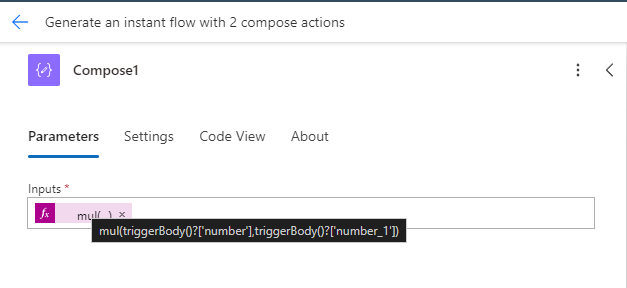练习 - 创建手动流和使用表达式
比如需要根据房间面积(平方英尺)确定房间铺设地毯的费用。 在本练习中,您将创建使用输入进行计算的手动流。
登录到 Power Automate。
在 Copilot 框中,键入创建具有两个撰写操作的即时流。 然后,选择生成。
Copilot 自动生成流。 审查流以确保它具有一个手动触发流触发器和两个撰写操作。
选择手动触发流触发器。 属性窗格将在左侧展开。 选择添加输入。
选择数字并将其命名为 Square Footage。
选择添加输入,再次选择数字并将其命名为 Cost。 本输入将表示每平方英尺的成本。
选择第一个撰写操作。
选择输入字段,请注意输入字段右侧将显示蓝色按钮,顶部有闪电图标,底部有 fx。 选择 fx 以显示表达式编辑器。
在公式输入字段中,键入
mul(。 Power Automate 知道您正在使用乘法表达式并在末尾为您自动添加)。选择表达式编辑器中公式输入字段中的动态内容选项卡。
将光标放置在表达式字段中的两个括号之间,然后从动态内容中选择 Square Footage。 您还可以开始在搜索字段中输入“square”,动态内容将筛选为 Square Footage。 当您执行此操作时,请注意会向您的公式中添加引用函数
triggerBody()?['number']。提示
如果您没有看到 Square Footage,请在“动态内容”框中选择操作标题旁边的查看更多按钮以显示更多属性选项。
若要完成我们的 mul 公式,请添加逗号 (,) 并在动态内容中查找/选择 Cost。
完整表达式应如下所示:
mul(triggerBody()?['number'],triggerBody()?['number_1'])在此表达式中,数字表示触发器的第一个输入 (square footage),number_1 表示第二个触发器输入 (cost)。
选择添加以将表达式保存到“撰写”步骤。
如果表达式已添加到“撰写”步骤,您可以确定表达式正确无误。 如果将鼠标悬停在它上面,您会看到类似于下图的代码(与我们刚刚保存的代码相匹配):
此“撰写”步骤现在将根据您提供的输入计算面积平方英尺乘以每平方英尺的成本。 但我们仍需要将最终结果转换为货币才能获得所需的输出。
选择第二个“撰写”操作,然后选择输入字段。 选择蓝色 fx 按钮以打开表达式编辑器。
将光标放置在编辑字段中并键入 formatNumber(。
将光标放置在括号之间时,选择动态内容选项卡并在上一个“撰写”步骤中选择 Outputs。
接下来键入 , 'C2' 补全表达式。
其中 C 的作用是将数字设置为货币格式,2 表示小数位数。 有关更多数字格式,请参考标准数值格式字符串。
完整表达式如下:
formatNumber(outputs('Compose'), 'C2')重要提示
您可能需要重命名撰写。 在我们的示例图像中,Copilot 将流中的第一个“撰写”命名为 Compose1。 在您的流中,Copilot 可能命名了第一个“撰写”,不带“1”(例如上述公式)。 如果是这种情况,请删除您的公式中 Compose1 中的 1。
选择添加,以在第二个“撰写”步骤的输入中保存此表达式。
此时在触发流之后,首先将两个数字相乘,然后将结果转换为正确的货币格式。 从而快速获取与房间铺设地毯相关的费用。
完成的流应如下所示:
在流编辑器的右上角,选择保存按钮。 保存后,选择测试。
选择手动,然后选择测试。
输入两个数字输入,即 Square Footage 和 Cost,然后选择底部的运行流。 选择完成以继续。
页面将重新加载,您将在流的每个步骤旁边看到绿色复选标记。
选择每个步骤将展开详细信息,向您显示每个步骤的输入和输出。
选择第一个“撰写”将显示您输入的两个数字的相乘数值,选择第二个“撰写”将显示相乘数值的货币格式。
在流中使用表达式非常出色! 让我们来概括本练习中使用的步骤。
手动触发流 - 允许按下按钮以触发流,然后使我们能够提供手动输入。 在本案例中,两个输入分别为 Square Footage 和 Cost(每平方英尺),我们使用这两个输入确定房间铺设地毯的总价。
撰写 - 我们使用此操作编写表达式,使用输入到流中的数据。 首先,我们将触发器中的两个输入相乘。 这使我们能够按数字计算正确结果,但仍需将其转换为货币。 然后,我们使用另一个“撰写”操作将相乘得到的结果格式化为货币,从而算出在房间铺设地毯需要多少钱。
希望您现在能够自信地使用表达式在您的流中操作数据。 如果没有,请查看之前单元中的内容。 然后,继续进行知识检查,以便您可以完成本模块。